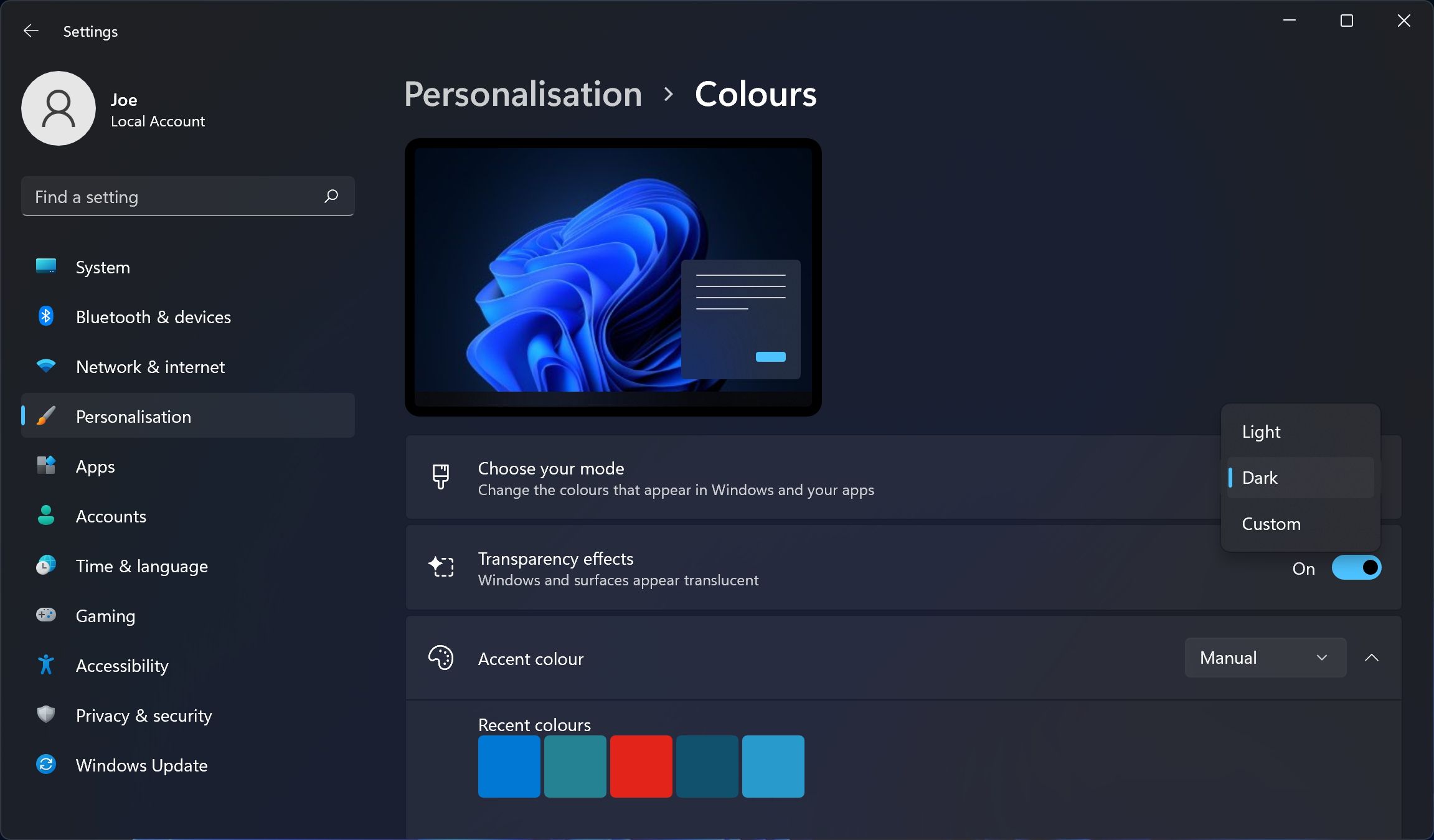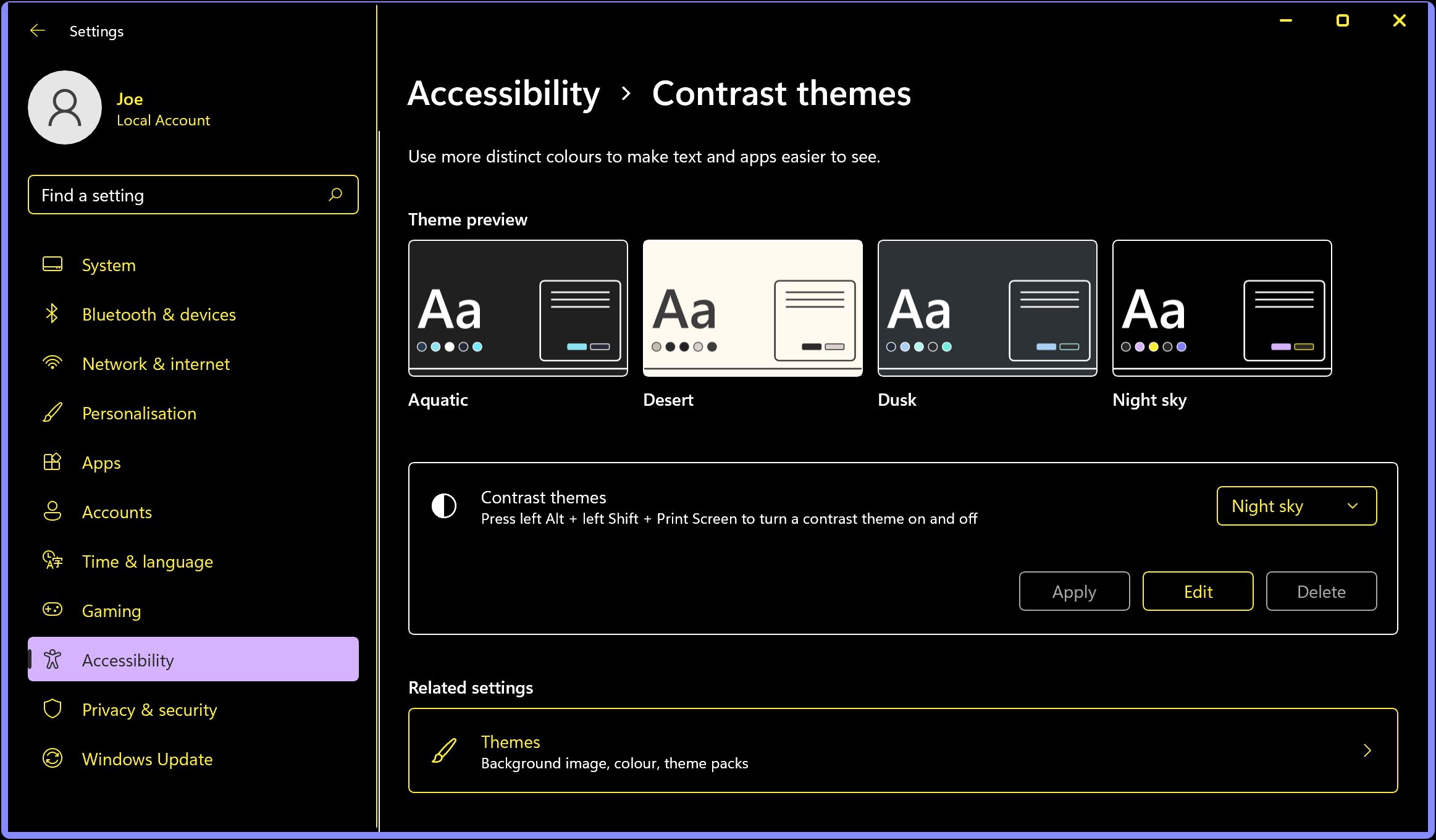Cómo habilitar y personalizar el modo oscuro en Windows 11
Si desea cambiar del modo claro al modo oscuro en Windows 11, puede hacerlo en unos sencillos pasos.
¿Eres el tipo de persona que activa instantáneamente el modo oscuro cada vez que tiene la oportunidad? El modo oscuro es una función de muchas aplicaciones y sistemas que cambia la combinación de colores para mostrar texto claro sobre un fondo oscuro. Puede que prefieras la estética o que te resulte más agradable a la vista.
Afortunadamente, Windows 11 incluye una configuración de modo oscuro que cambia los colores del sistema operativo al instante. Es increíblemente fácil de habilitar y le mostraremos cómo hacerlo.
Cómo habilitar el modo oscuro en Windows 11
- Para comenzar, presione Tecla de Windows + I para abrir Configuración.
- Seleccione en el menú de la izquierda Personalización†
- En la ventana principal, seleccione colores†
- Abre el Elige tu modo lista desplegable y seleccione Oscuro†
- Seleccione enmendado si desea habilitar el modo oscuro solo para elementos del sistema Windows 11 o para aplicaciones.
Para obtener más control sobre el modo oscuro, consulte nuestras guías sobre cómo programar el modo oscuro y habilitar el modo oscuro con un atajo.
más abajo del colores la página de configuración es acentuar el color† Esto aparece en todo el sistema operativo para resaltar elementos como los iconos de la barra de tareas. Para cambiar esto, establezca la lista desplegable en Manual de instrucciones† Elija un color predeterminado o seleccione ver colores para una elección más amplia para encontrar su color oscuro favorito.
Habilitar el contraste oscuro en Windows 11
Windows 11 también ofrece temas de contraste para personas con visión reducida o sensibilidad a la luz. Puede aplicar un tema de contraste oscuro que cambie el color de más elementos que el modo oscuro descrito anteriormente (como el fondo de las ventanas del navegador).
- Prensa Tecla de Windows + I para abrir Configuración.
- Seleccione en el menú de la izquierda Accesibilidad†
- En la ventana principal, seleccione Temas contrastantes†
- Utilizar el Temas contrastantes lista desplegable para seleccionar un tema oscuro (p. cielo nocturno o Acuático†
- Seleccione editar si desea modificar el tema, tal vez para atenuar los elementos de color más brillantes.
- Seleccione Aplicar†
Protege tus ojos con luz nocturna
Si le preocupa la salud de sus ojos, hay una mejor opción que el modo oscuro. Echa un vistazo a la funcionalidad de luz nocturna de Windows 11, que atenúa la luz azul de tu pantalla en sincronización con el tiempo.